如何显示QQ浏览器中的阅读模式按钮?qq浏览器中阅读模按钮不显示了,这种情况应该如何解决,下面介绍下具体的方法步骤!我们在使用QQ浏览器阅读小说的时候,可以直接点击阅读模式按钮调整到阅读模式,这样十分的方便快捷,但是有用户近期在使用的时候,发现阅读模式按钮不显示了,这种情况该怎么办,小编下面介绍下如何显示QQ浏览器中的阅读模式按钮方法,不会的话,跟着我往下看吧!
如何显示QQ浏览器中的阅读模式按钮
1、打开QQ浏览器,如下图所示在浏览器右上方点击由三条横线组成的“菜单”窗口。
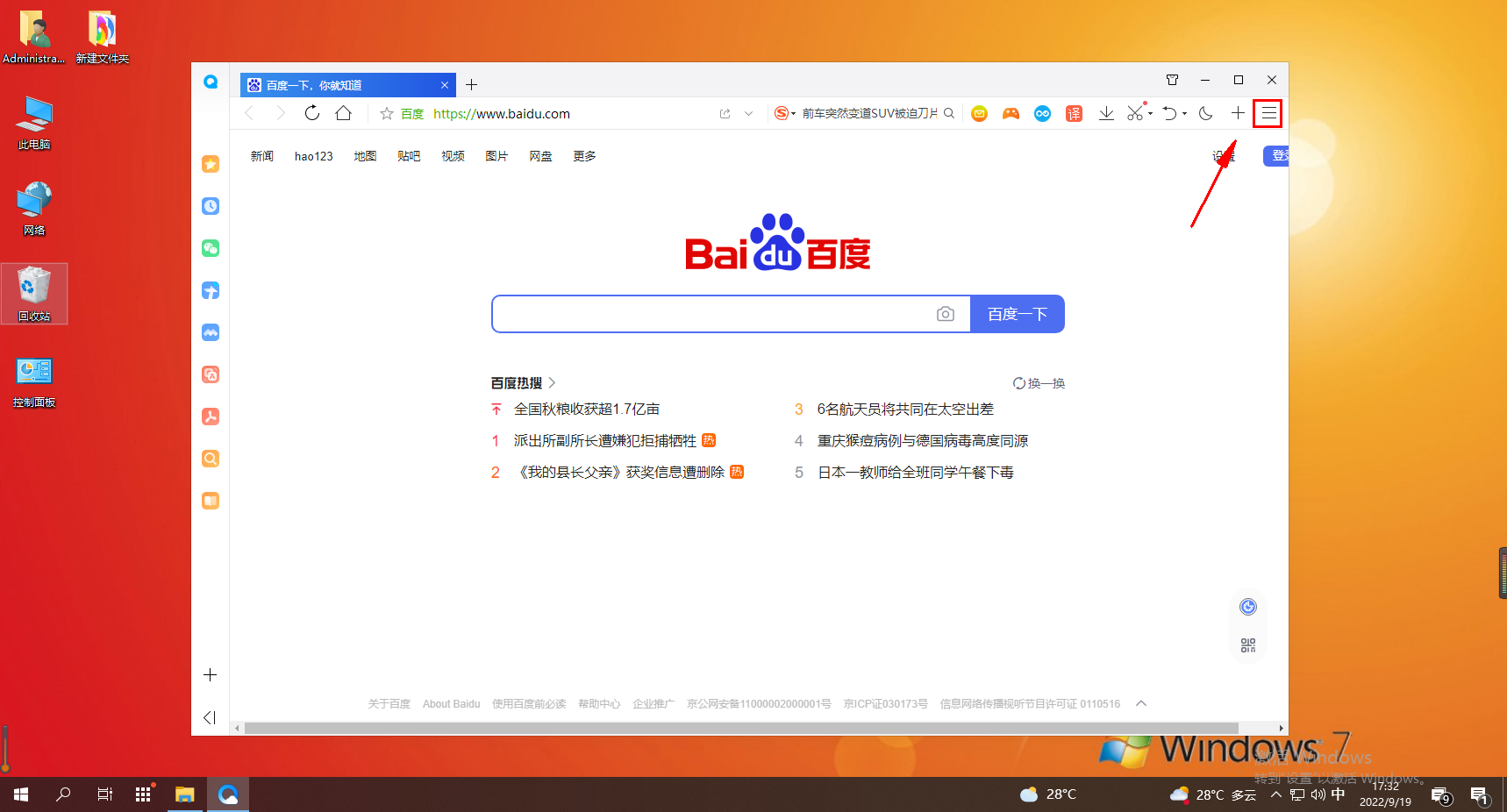
2、点击之后下方会弹出QQ浏览器菜单窗口,在窗口的列表中点击“设置”进入浏览器设置页面。
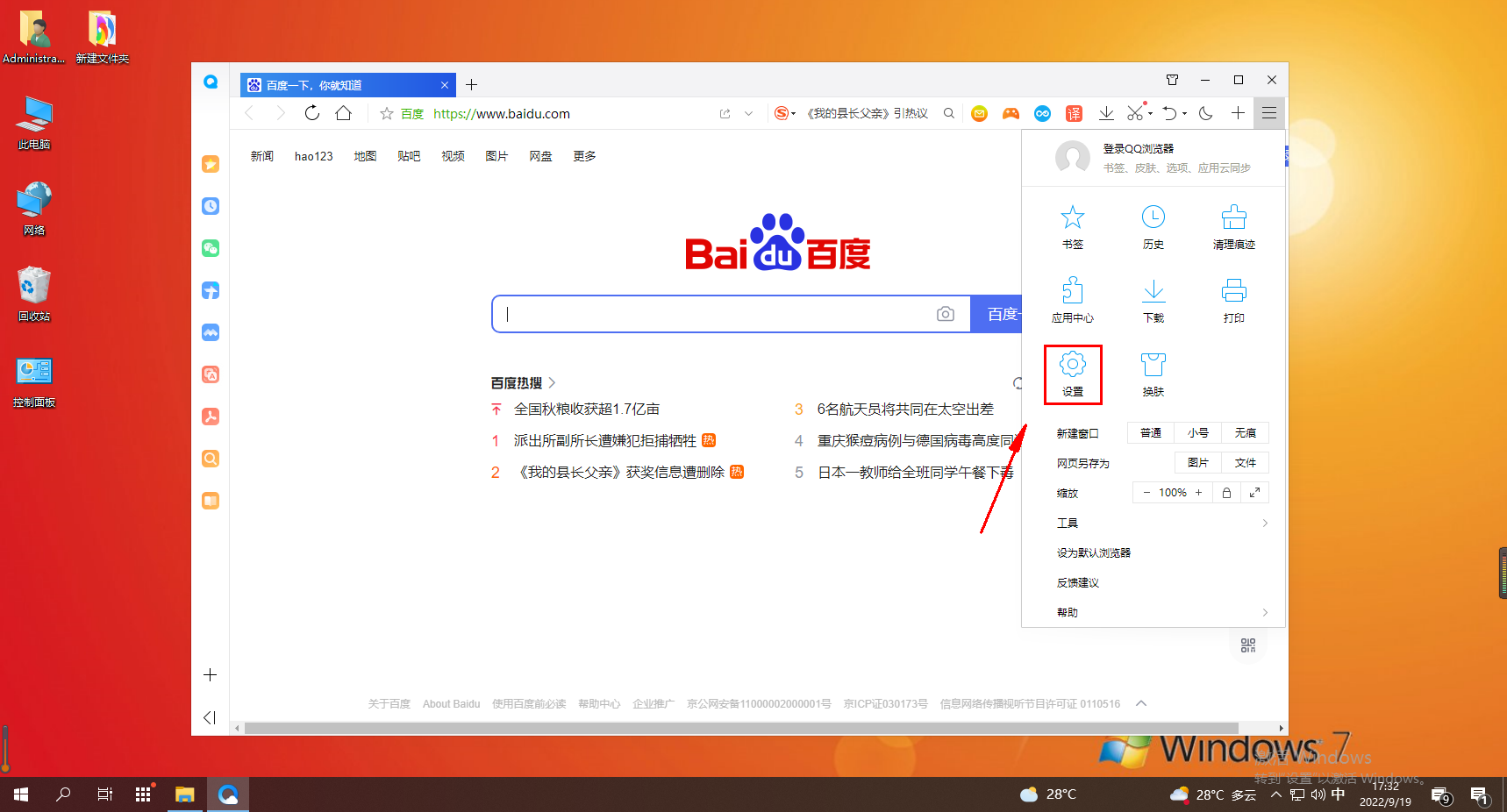
3、进入QQ浏览器设置页面后,在“常规设置”页面中下拉页面找到“功能按钮”这一栏,将其中的“显示阅读模式按钮”点击勾选起来就可以了
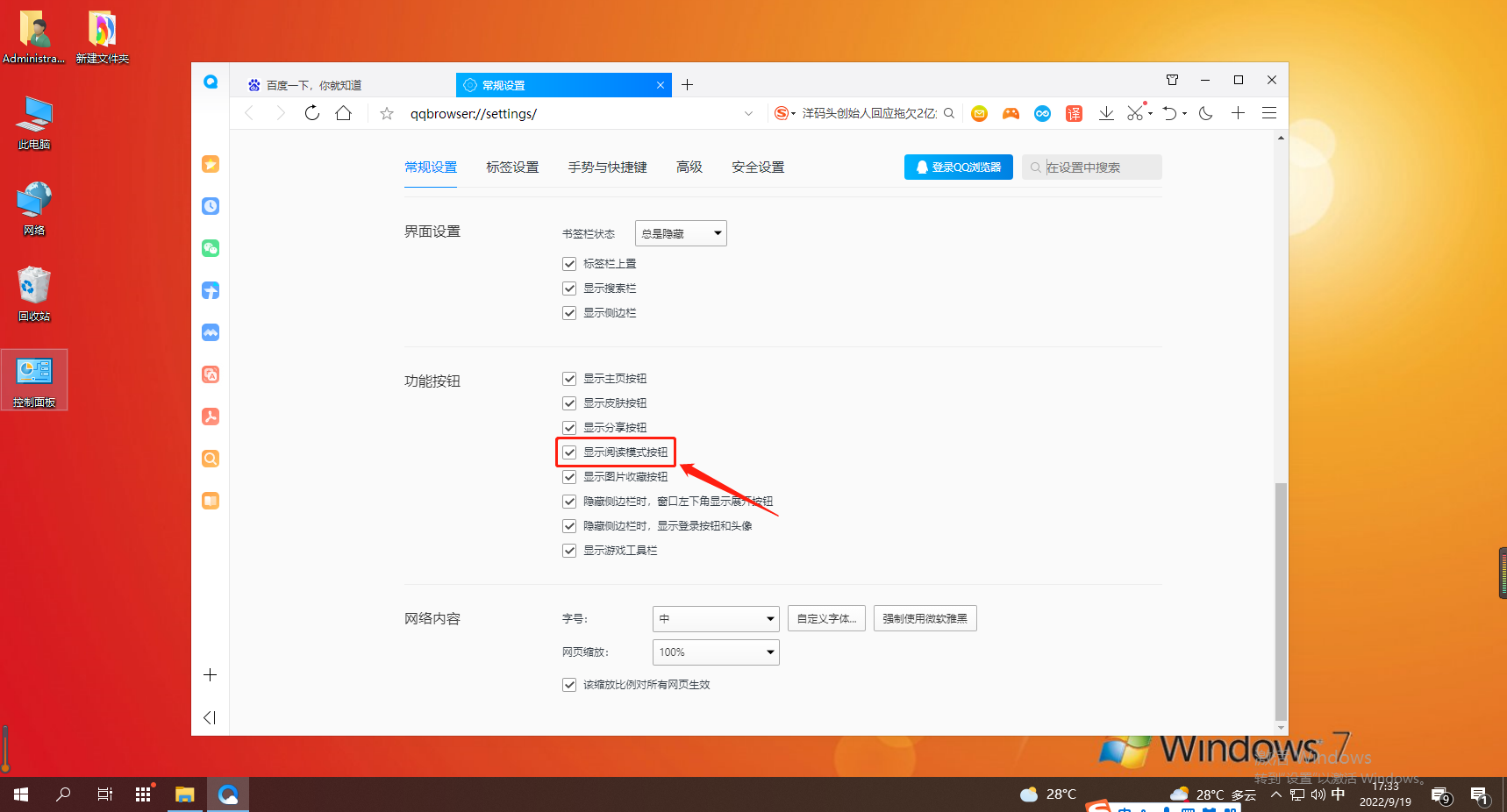
以上就是如何显示QQ浏览器中的阅读模式按钮全部内容了,更多精彩教程尽在浏览器之家!














